
بیک توسیع فائل کی اقسام کی کثرت سے منسلک ہے، لیکن، ایک اصول کے طور پر، یہ ایک ہی قسم کی بیک اپ کاپیاں ہے. آج ہم اس طرح کی فائلوں سے کہیں زیادہ بتانا چاہتے ہیں.
بیک فائلوں کو کھولنے کے لئے طریقوں
سب سے زیادہ بیک فائلیں خود کار طریقے سے پروگراموں کی طرف سے پیدا کی جاتی ہیں جو کسی طرح سے بیک اپ کرنے کی صلاحیت کی حمایت کرتی ہیں. کچھ معاملات میں، یہ فائلوں کو اسی مقصد کے ساتھ دستی طور پر پیدا کیا جا سکتا ہے. ایسے دستاویزات کے ساتھ کام کر سکتے ہیں جو پروگراموں کی تعداد بہت بڑی ہے؛ اسی مضمون کے اندر اندر تمام اختیارات دیکھنے کے لئے کام نہیں کریں گے، لہذا ہم دو سب سے زیادہ مقبول اور آسان حل پر توجہ مرکوز کریں گے.طریقہ 1: کل کمانڈر
معروف فائل مینیجر کل کمانڈر لیسٹر نامی افادیت میں تعمیر کیا جاتا ہے، جو فائلوں کو پہچانتا ہے اور ان کی مثالی مواد دکھاتا ہے. ہمارے معاملے میں، لیسٹر آپ کو بیک فائل کھولنے اور اس کے تعلق کا تعین کرنے کی اجازت دے گی.
- پروگرام کھولیں، پھر بائیں یا دائیں پینل کا استعمال کریں جس فائل کے مقام پر آپ کھولنا چاہتے ہیں.
- فولڈر میں داخل ہونے کے بعد، ماؤس پر مطلوب دستاویز منتخب کریں اور پروگرام ونڈو کے نچلے حصے میں "F3 نقطہ نظر" کے بٹن پر کلک کریں.
- ایک علیحدہ ونڈو بیک فائل کے مواد کے ڈسپلے کے ساتھ کھلے گا.
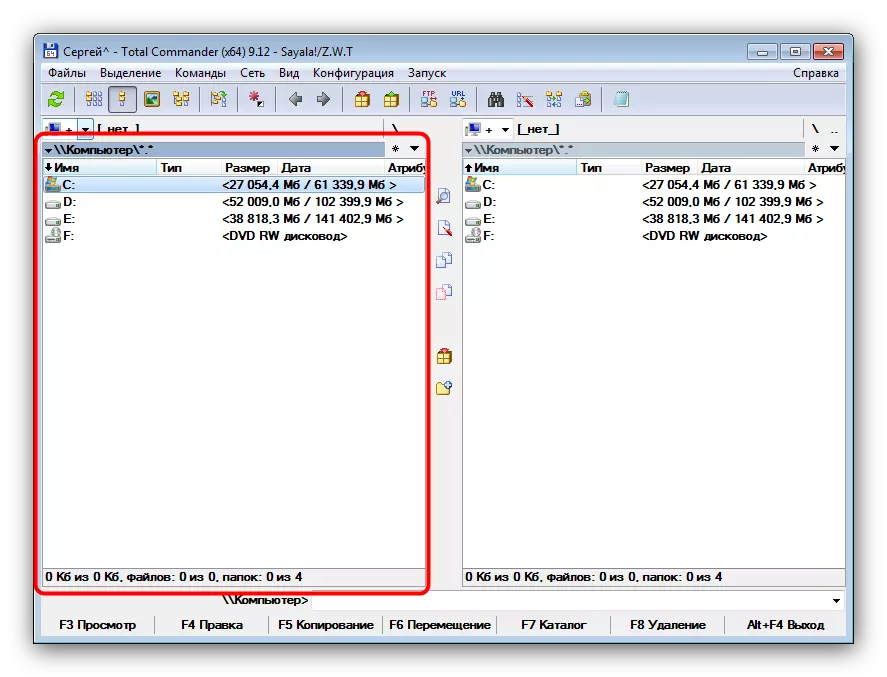
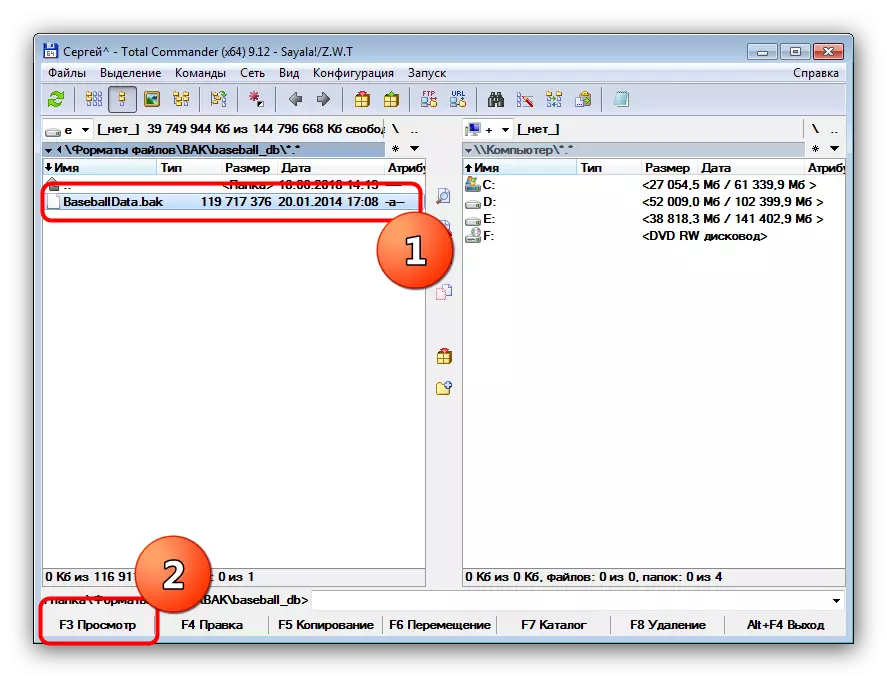
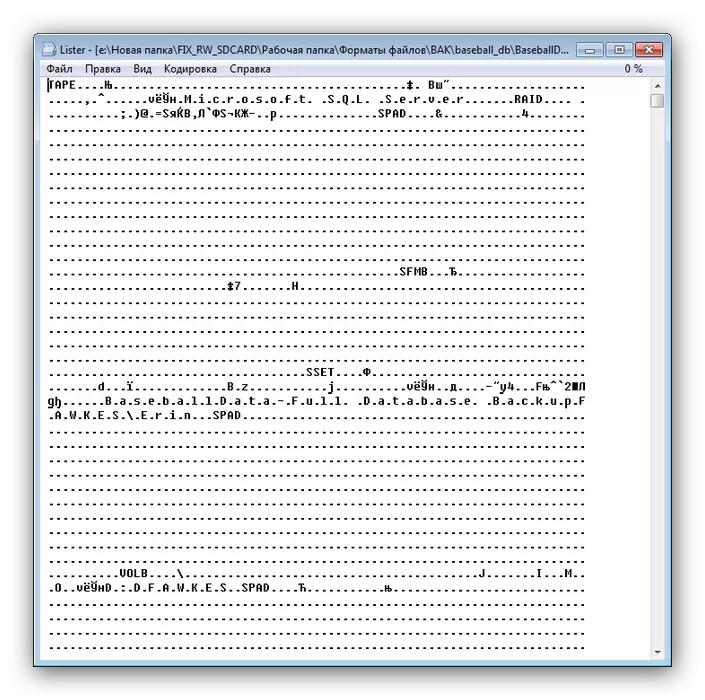
کل کمانڈر ایک عالمی تعریف کے آلے کے طور پر استعمال کیا جا سکتا ہے، تاہم، کھلی فائل کے ساتھ کسی بھی ہراساں کرنا ناممکن ہے.
طریقہ 2: آٹو سیڈ
زیادہ تر اکثر، بیک اپ فائلوں کو کھولنے کا سوال آٹوڈیسک - آٹوسیڈ صارفین سے ہوتا ہے. ہم نے پہلے سے ہی آٹوکیڈس میں اس طرح کی توسیع کے ساتھ فائلوں کے افتتاحی خصوصیات کو پہلے سے ہی سمجھا ہے، لہذا ہم ان پر تفصیل سے روک نہیں پائیں گے.
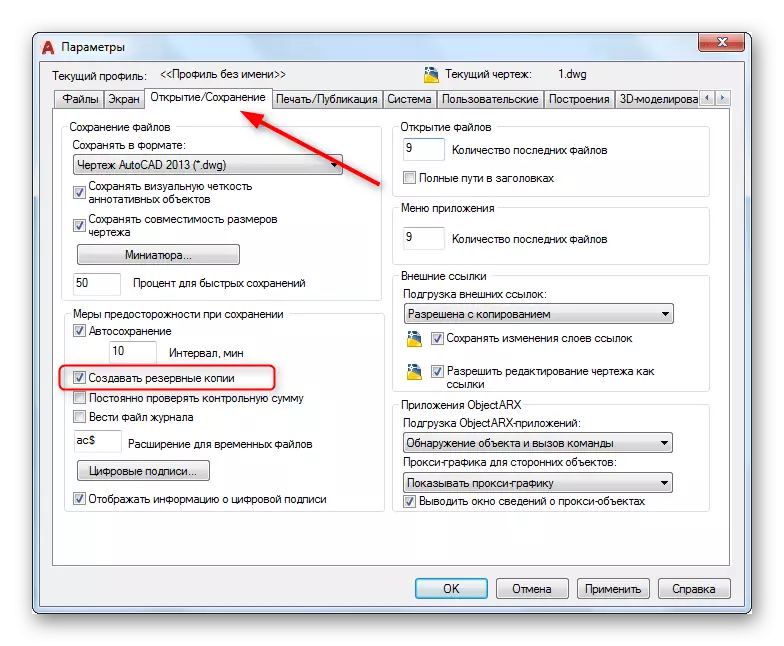
سبق: آٹو سیڈ میں بیک بیک فائلیں
نتیجہ
آخر میں، ہم نوٹ کرتے ہیں کہ زیادہ تر معاملات میں پروگرام بیک فائلوں کو کھولنے نہیں دیتے ہیں، لیکن صرف بیک اپ سے ڈیٹا کو بحال کرتے ہیں.
